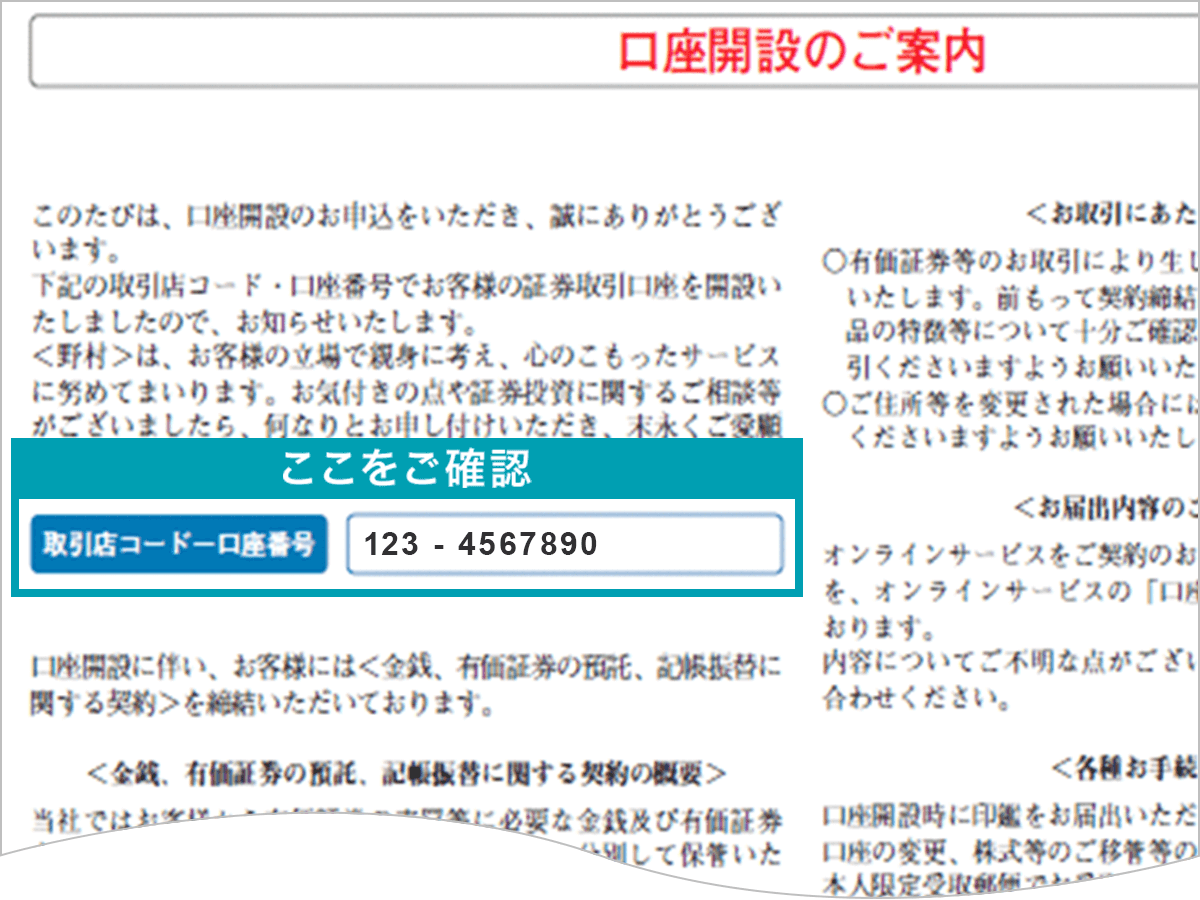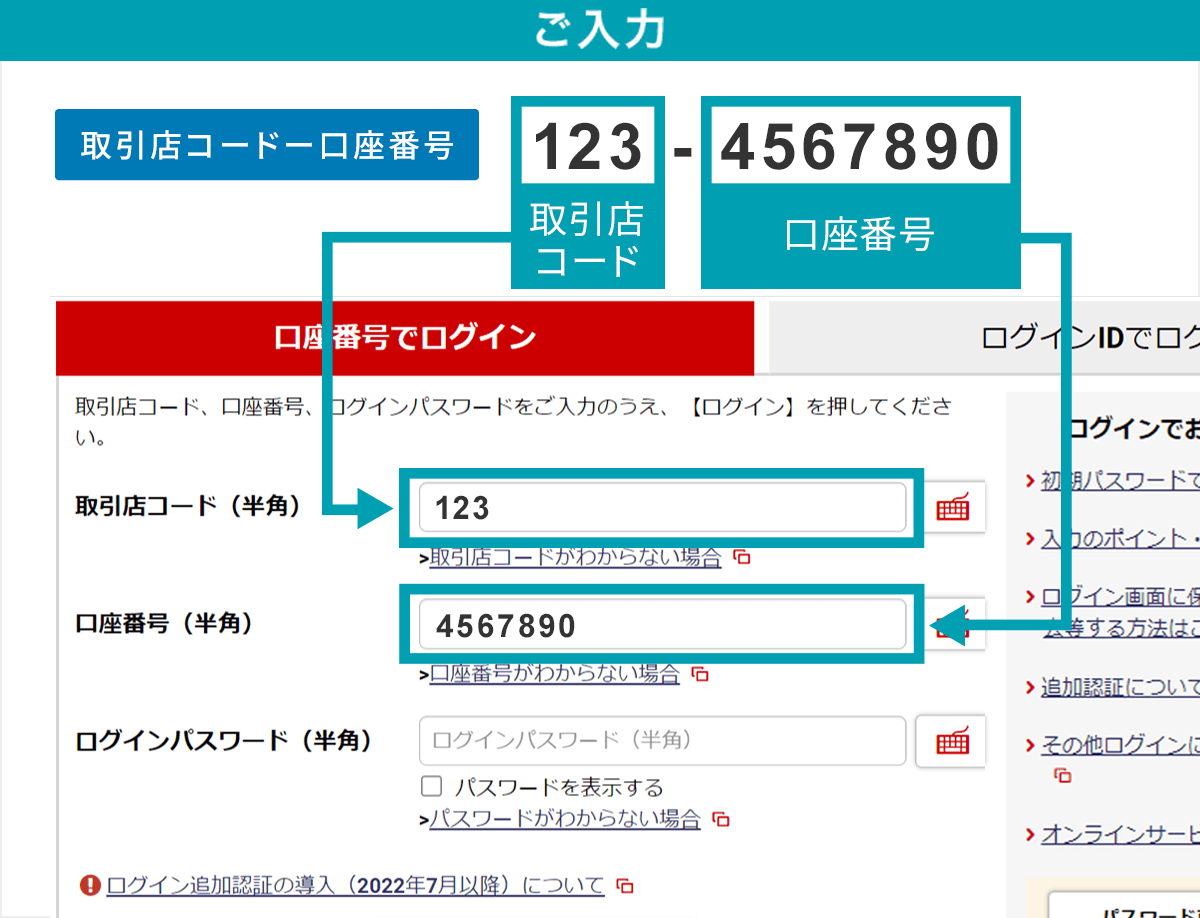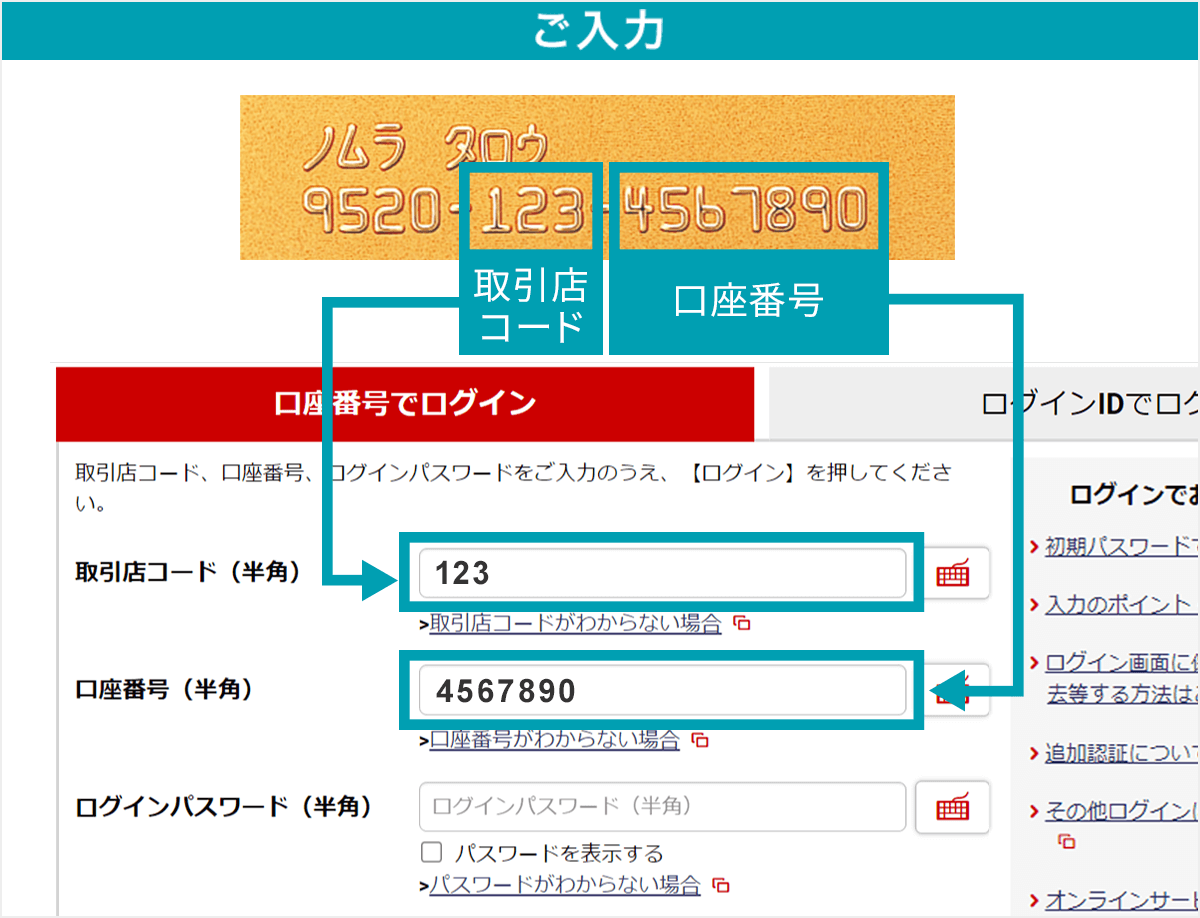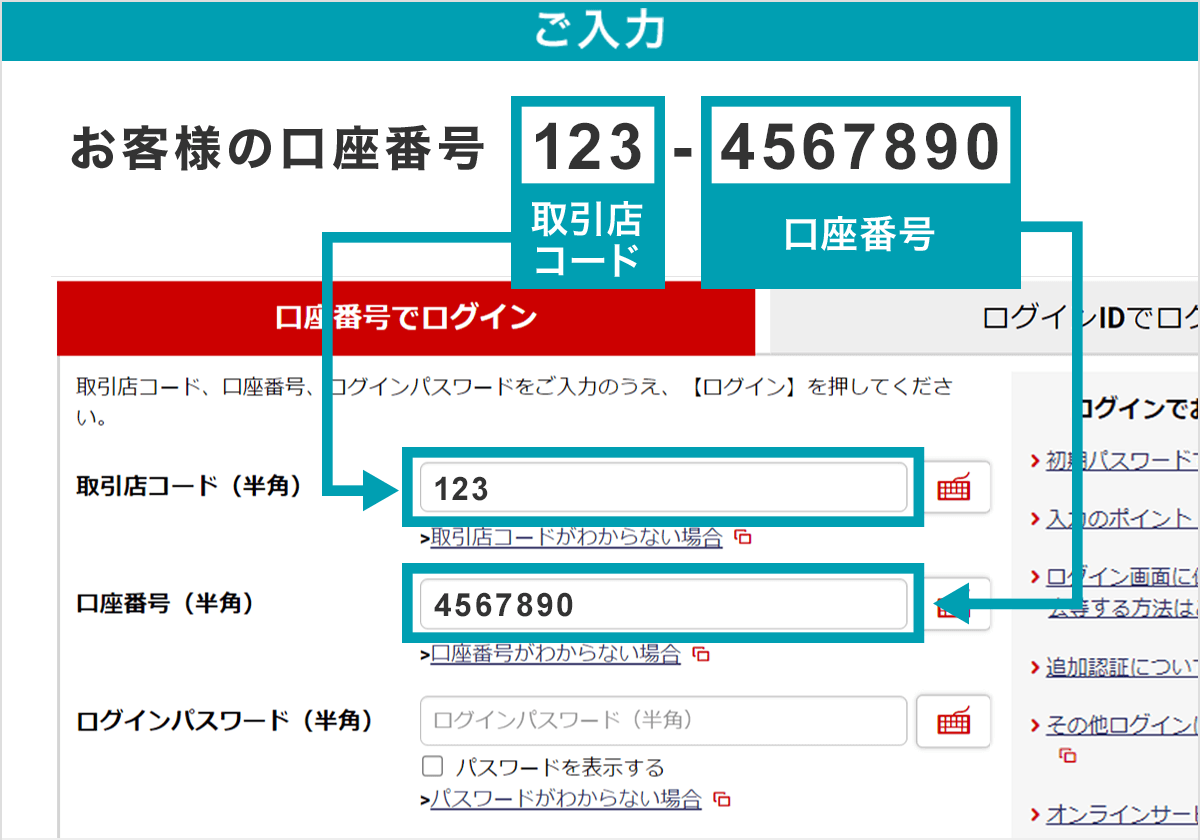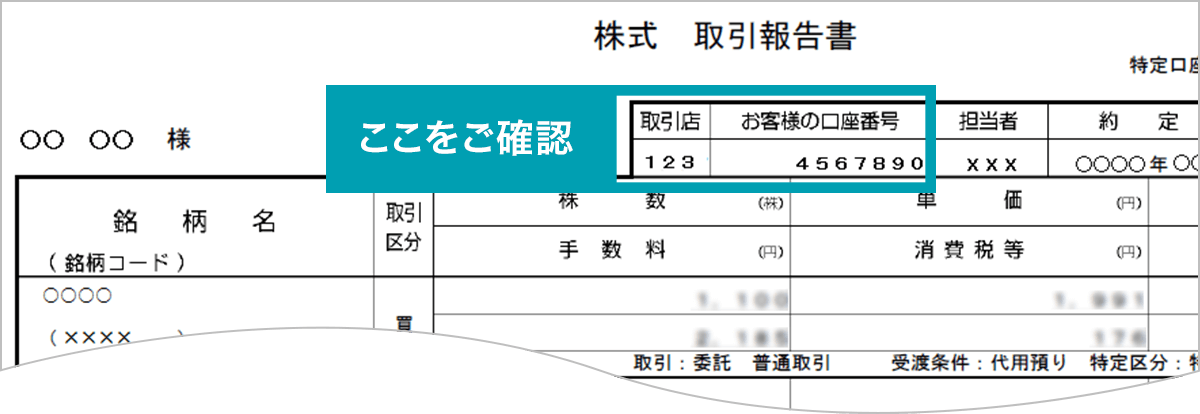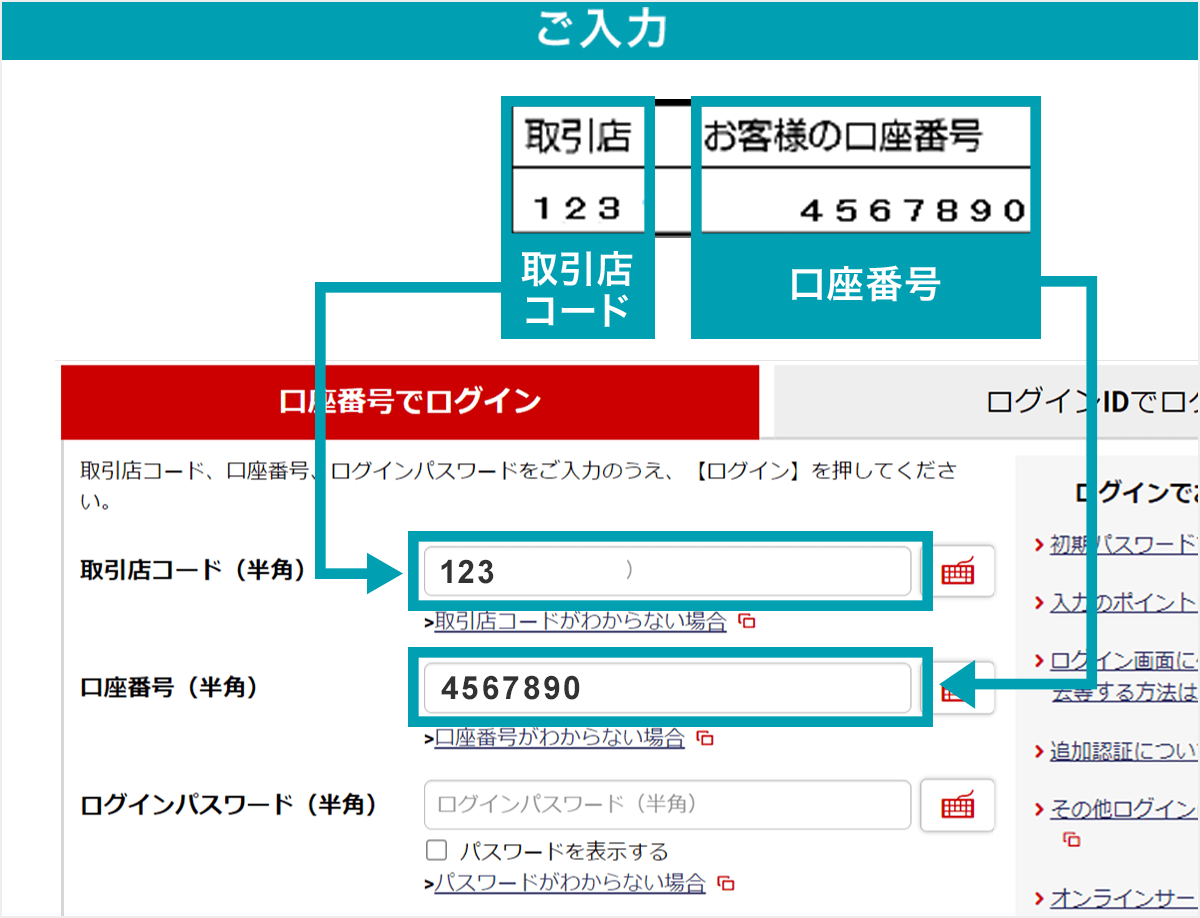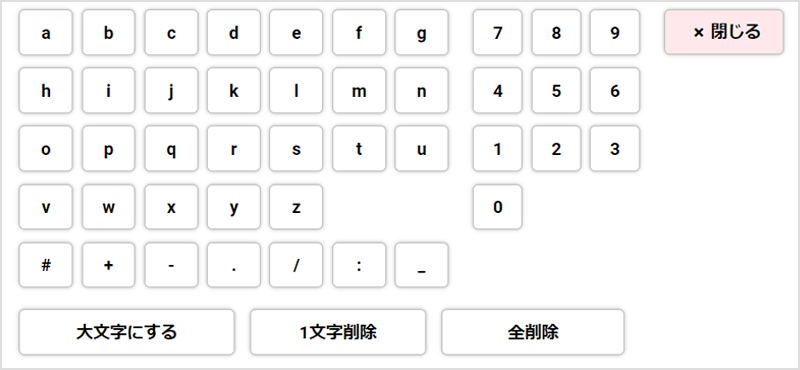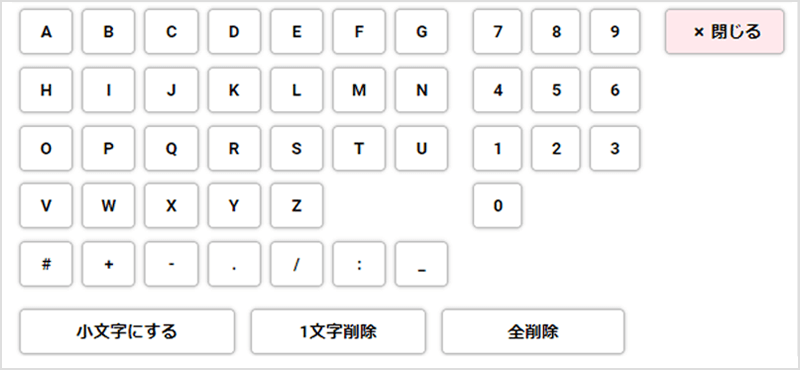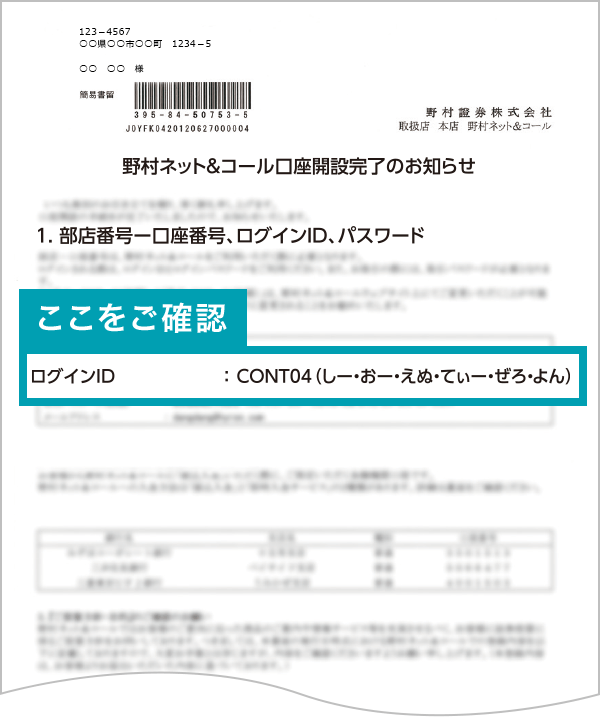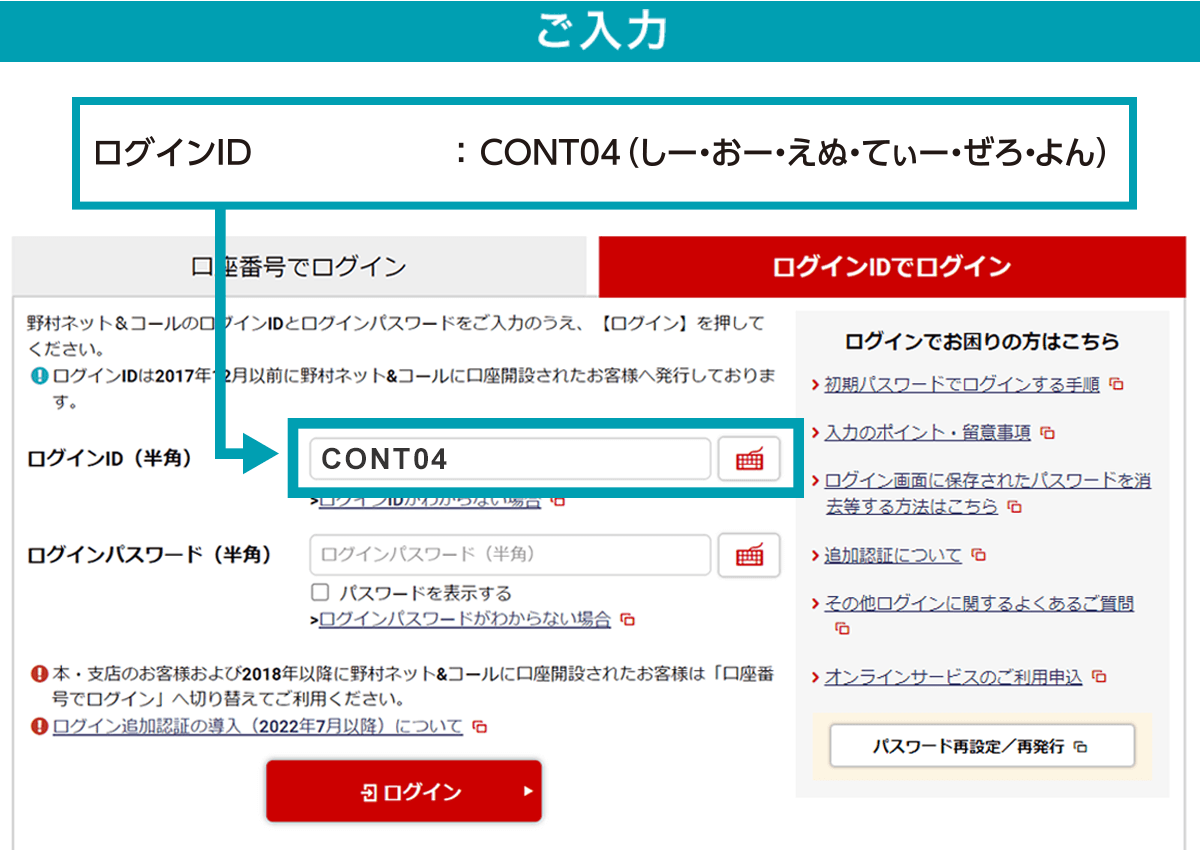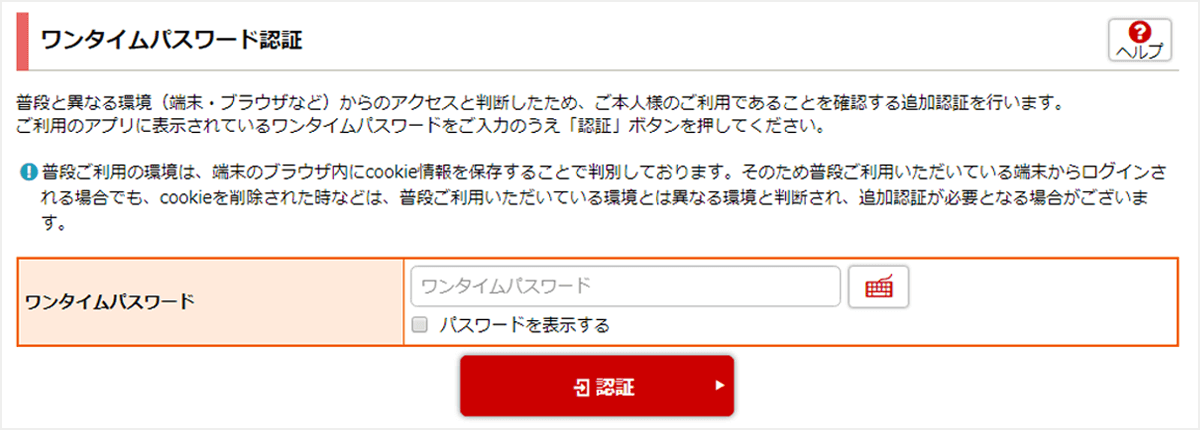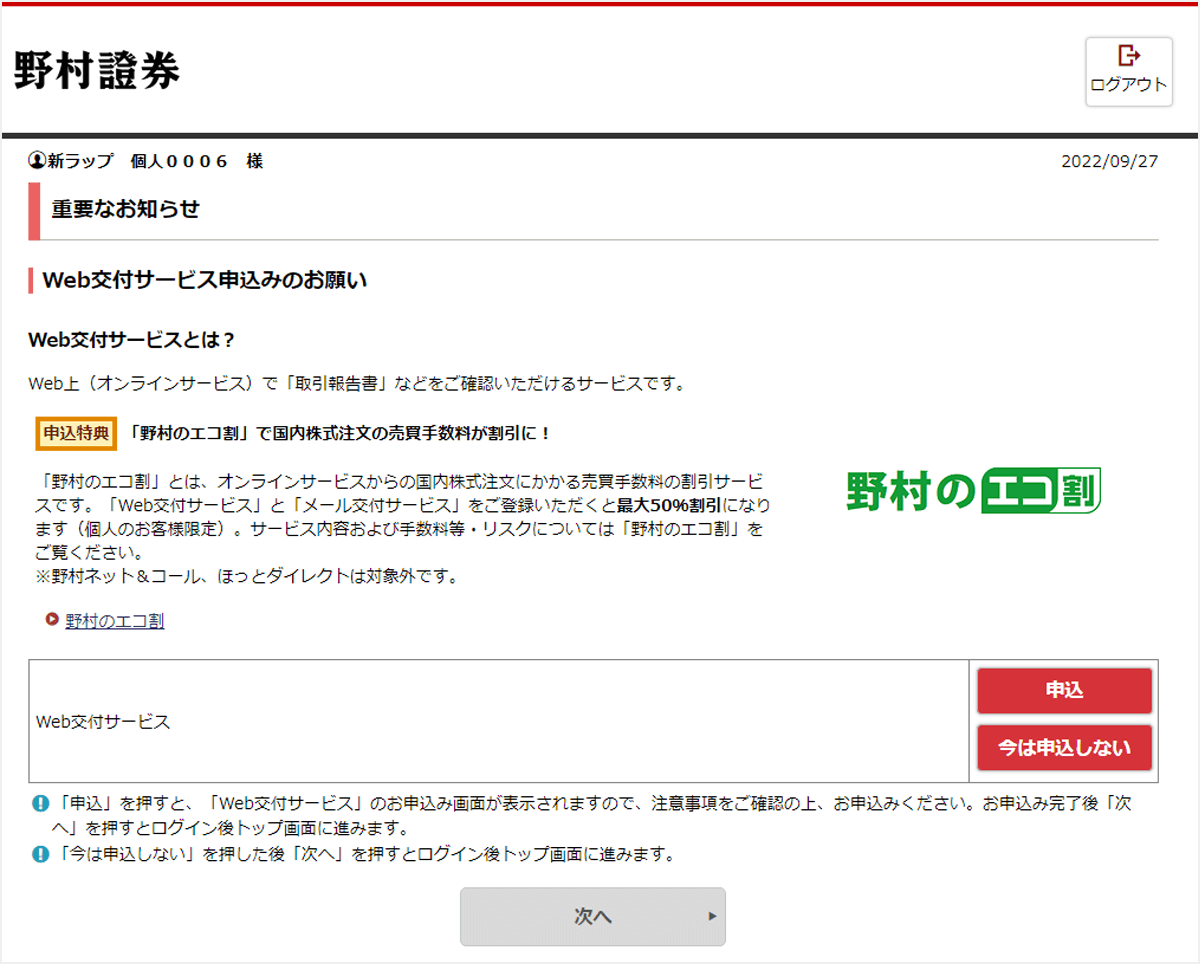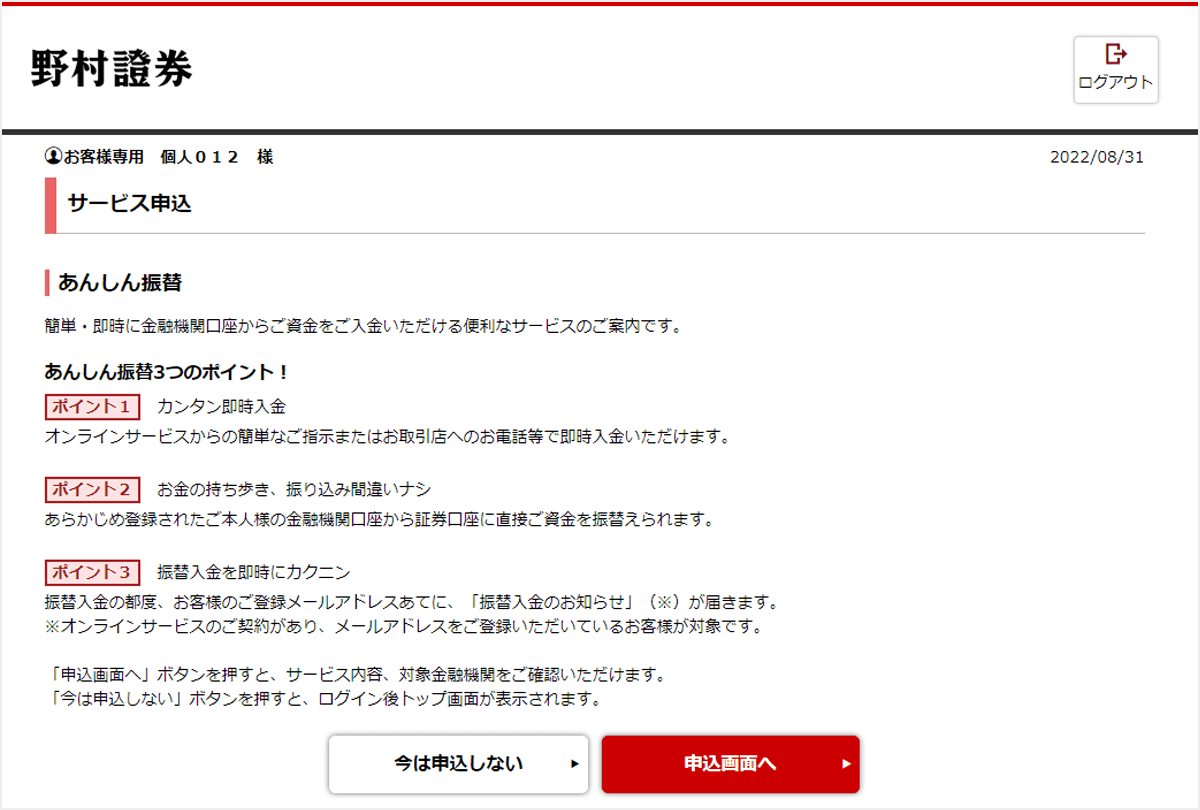オンラインサービスのログイン方法【ログインにお困りの場合】
- オンラインサービスのご利用にあたってはお申込み(ご契約)が必要です。
オンラインサービスのご契約状況がわからない場合は、お取引店までお問合せください。
パスキーでログイン
NOMURAアプリでパスキー設定をされているお客様のみご利用いただけます。
(パスキーでログインを行う前に、NOMURAアプリでパスキー設定を完了している必要があります。)
- STEP1
- STEP2
- STEP3
- 「パスキーでログイン」ボタンを押してください。
-
取引店コード、口座番号、ログインパスワードの入力は不要です。
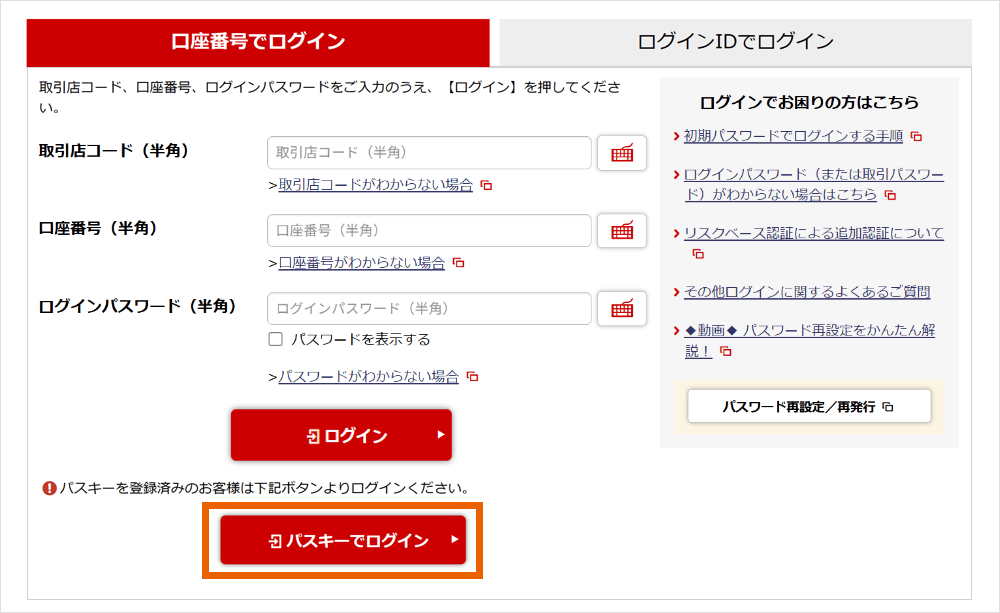
- STEP1
- STEP2
- STEP3
- パスキーが保存されているデバイスを選択してください。
-
- 画面はお客様がご利用の端末・OS等で異なります。
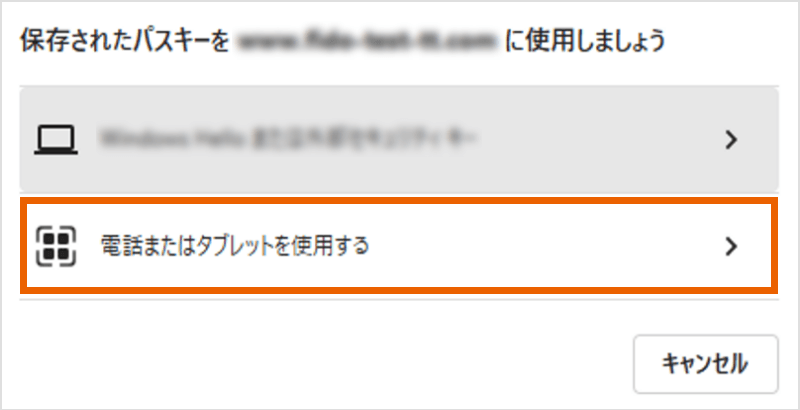
- STEP1
- STEP2
- STEP3
- パスキー設定をされている端末で、画面に表示された二次元コードを読み取り、パスキー認証を行ってください。
-
- パスキー設定をされている端末からのログインについては、二次元コードの読み取りが省略される場合があります。
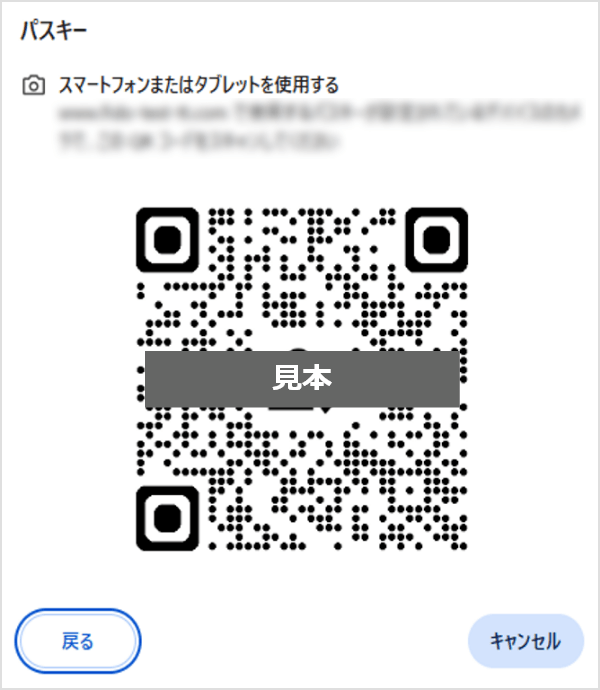
口座番号でログイン(初期パスワードの設定が完了しているお客様)
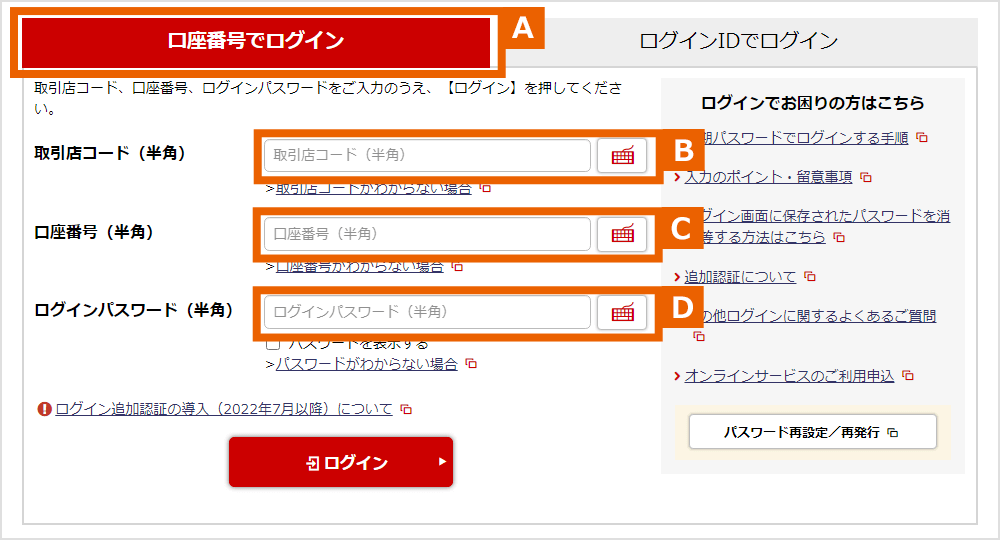
- ログイン方法の選択:「口座番号でログイン」が選択(赤色)されていることをご確認ください。
- 取引店コード:3桁の数字または英数字で入力
数字3桁の場合:半角数字
N+数字2桁(例:N08)の場合:半角英数字(例:N08/n08)- 2017年12月以前に野村ネット&コール(オンライン専用支店)に口座開設されたお客様のA××の取引店コードはご利用いただけません。数字3桁の取引店コードをご利用ください。
- 口座番号:2桁~7桁の半角数字
- ログインパスワード:6桁~16桁の半角英数字・記号で入力
- 大文字/小文字(例:A/a)を判別します。正しく入力してください。
- 英字・数字・記号のうち2種類以上の組み合わせが必要です。
ソフトウェアキーボードの利用方法や、パスワードを表示させたいなど入力に関する詳細はこちら
取引店コード、口座番号がわからない
取引店コードと口座番号は、次の方法でご確認いただけます。
- ① 口座開設のご案内(口座開設完了の際にお送りした書面)での確認方法
- ② 野村カードでの確認方法
- ③ 取引残高報告書・取引報告書での確認方法
①~③いずれの方法でもわからない場合は、口座名義人ご本人様よりお電話にてご確認ください。
- 取引店コード、口座番号がわからない場合
2022年7月以降、普段と異なる環境(端末・ブラウザなど)からアクセスされた場合、追加認証画面が表示されます。
追加認証の項目はお口座の状況により、異なります。
ログインパスワードがわからない場合、誤入力によりログインロックされた場合
以下の3つの方法にて、新しいパスワードを取得(再設定/再発行)いただけます。お客様のご登録状況によりお手続き方法が異なります。
|
ログインパスワードのみWebで再設定を行います。お手続きは数分でWEB完結します。 再設定したパスワードですぐにログインいただけます。
|
|---|---|
|
お申込み受付後、ご自宅に初期パスワードをお届けします。 到着まで3営業日~4営業日かかります。(ログインパスワード・取引パスワード両方の再発行となります) |
|
お電話で初期パスワードの発送を承ります。 到着まで4営業日~5営業日かかります。(ログインパスワード・取引パスワード両方の再発行となります) |
- ご利用には条件がございます。
セキュリティ対策として、パスワードのご入力を一定回数以上間違えた場合はパスワードロックとなり、ご利用が制限されます。
入力相違回数はそれぞれのパスワード毎に管理いたします。
ログインパスワードがロックされた場合は、ログインロック(ログイン停止)され、ログインすることはできません。
取引パスワードがロックされた場合は、お取引や一部のお手続きができません。ログインは可能です。
なお、パスワードがロックされた場合は、パスワードの再設定または再発行が必要となります。
郵送による再発行でお手続きをされる場合は、いずれか一方のパスワードがロックされた場合でも、両方のパスワードの再発行が必要となります。Webで再設定をされる場合は、ロックされたパスワードのみの再設定手続きが可能です。
- 取引パスワードをWEBで再設定される場合はログイン後に「口座情報/手続き>パスワード・セキュリティ関連」からお手続きください。
ログインパスワード再設定(WEBでパスワード再設定) 受付時間6:00~翌2:00
お手続きは数分でWEB完結し、再設定したログインパスワードですぐにログインが可能です。
- ログインパスワードのみの再設定となります。
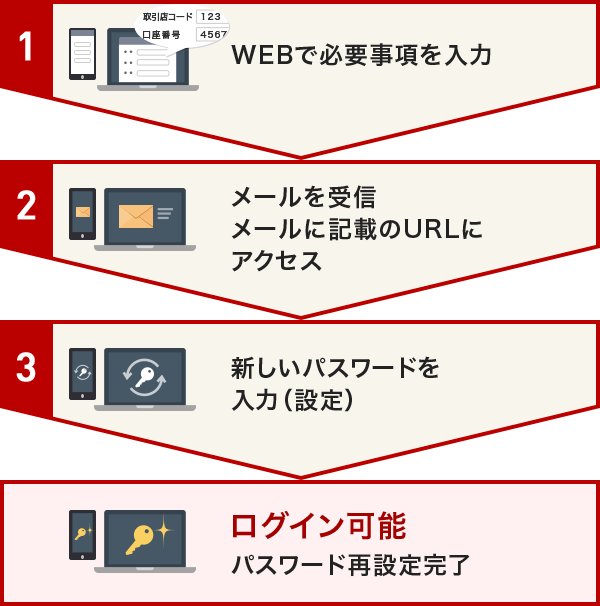
- 個人のお客様のみご利用いただけます。
- 当社にご登録のメールアドレス宛にメールを送信いたします。そのため、ご登録のメールアドレスがご使用いただけることが条件となります。その他の条件およびご注意事項につきましては、「ログインパスワード再設定(WEBでパスワード再設定)に関するご利用条件・ご注意事項」をご確認ください。
- ログインパスワード再設定のためにメールアドレスを登録・変更される場合、お手続きの方法・タイミングによってパスワード再設定が可能となる時間が異なります。詳細はこちらをご確認ください。
- ログインパスワード再設定(WEBでパスワード再設定)に関するご利用条件・ご注意事項
- パスワード再設定(WEBでパスワード再設定)のためにメールアドレスを登録・変更される場合のご注意事項
パスワード再発行(WEBで郵送によるパスワード再発行) 受付時間6:00~翌2:00
Webでご入力完了後、3営業日~4営業日程度でパスワード(再発行)を記載した書面を郵送(簡易書留(転送不要))でお届けします。
- ログインパスワード・取引パスワード両方の再発行となります。
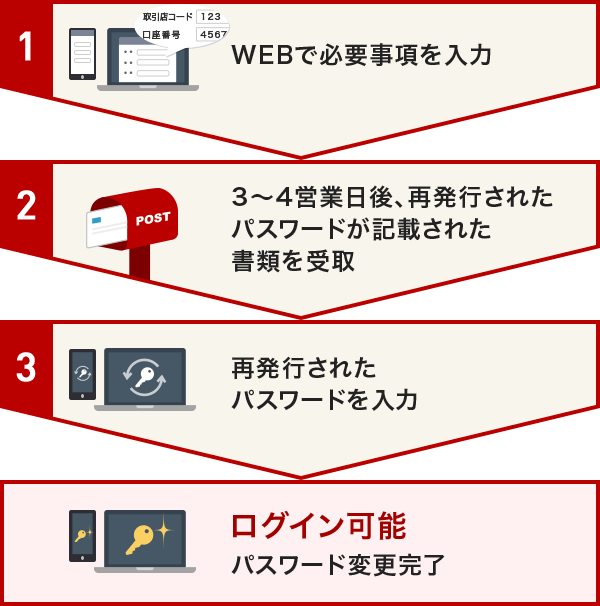
- 個人のお客様のみご利用いただけます。
- パスワードを記載した書面「オンラインサービス 初期パスワードのお知らせ」は当社にご登録のご住所宛に郵送(簡易書留(転送不要))でお届けいたします。そのため、ご登録のご住所に変更がないこと(最新のご住所であること)が条件となります。その他の条件およびご注意事項につきましては、「パスワード再発行(WEBで郵送によるパスワード再発行)に関するご利用条件・ご注意事項」をご確認ください。
ご住所変更のお手続きは、お取引店までお問い合わせください。
- パスワード再発行(WEBで郵送によるパスワード再発行)に関するご利用条件・ご注意事項
パスワード再発行(お電話で郵送によるパスワード再発行)
お電話でパスワード再発行をご依頼後、4営業日~5営業日程度でパスワード(再発行)を記載した書面を郵送(簡易書留(転送不要))でお届けします。
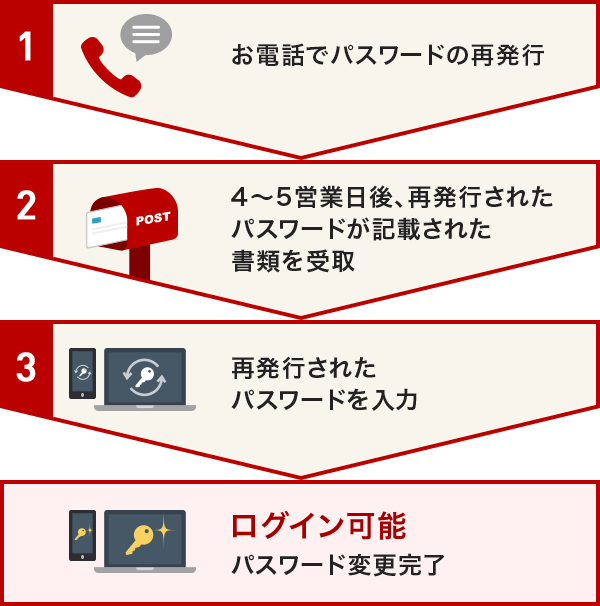
- パスワードを記載した書面「オンラインサービス 初期パスワードのお知らせ」は当社にご登録のご住所宛に郵送(簡易書留(転送不要))でお届けいたします。そのため、ご登録のご住所が旧住所等の場合は、最新のご住所に変更完了後、パスワード再発行のお手続きとなります。
- 原則として、ログインパスワードと取引パスワードの両方の再発行となります。
入力のポイント・注意事項
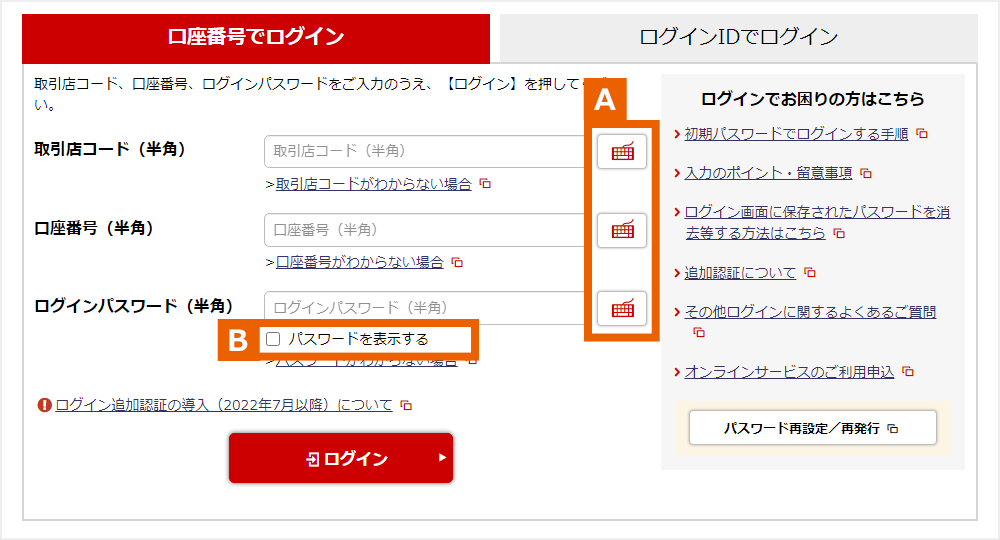
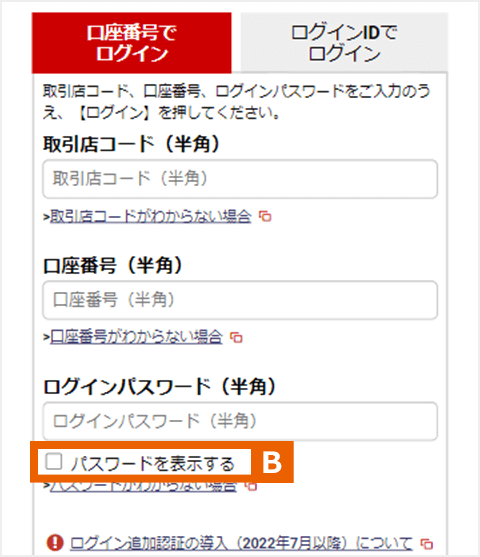
- ログインパスワードは、大文字/小文字(例:A/a)を判別しますので、正しくご入力ください。
- PCのテンキーで数字がご入力できない場合は、NumLockキー(ナンバーロック)のオン/オフをご確認ください。
- 【ご入力時のポイント】
-
- PCのキーボードで半角や大文字/小文字、数字がご入力できない場合は、ログイン画面の「ソフトウェアキーボード」をお試しください。
- ログイン画面の「パスワードを表示する」にチェックすると、ご入力された文字が表示されます。
- ご入力時のポイント(詳細)
ログインIDでログイン
「ログインIDでログイン」は2017年12月以前に野村ネット&コール(オンライン専用支店)に口座開設されたお客様のみご利用いただけます。
「ログインIDがご不明なお客様」、「本・支店(店舗)のお客様」、「2018年以降に野村ネット&コール(オンライン専用支店)に口座を開設されたお客様」は「口座番号でログイン」をご利用ください。
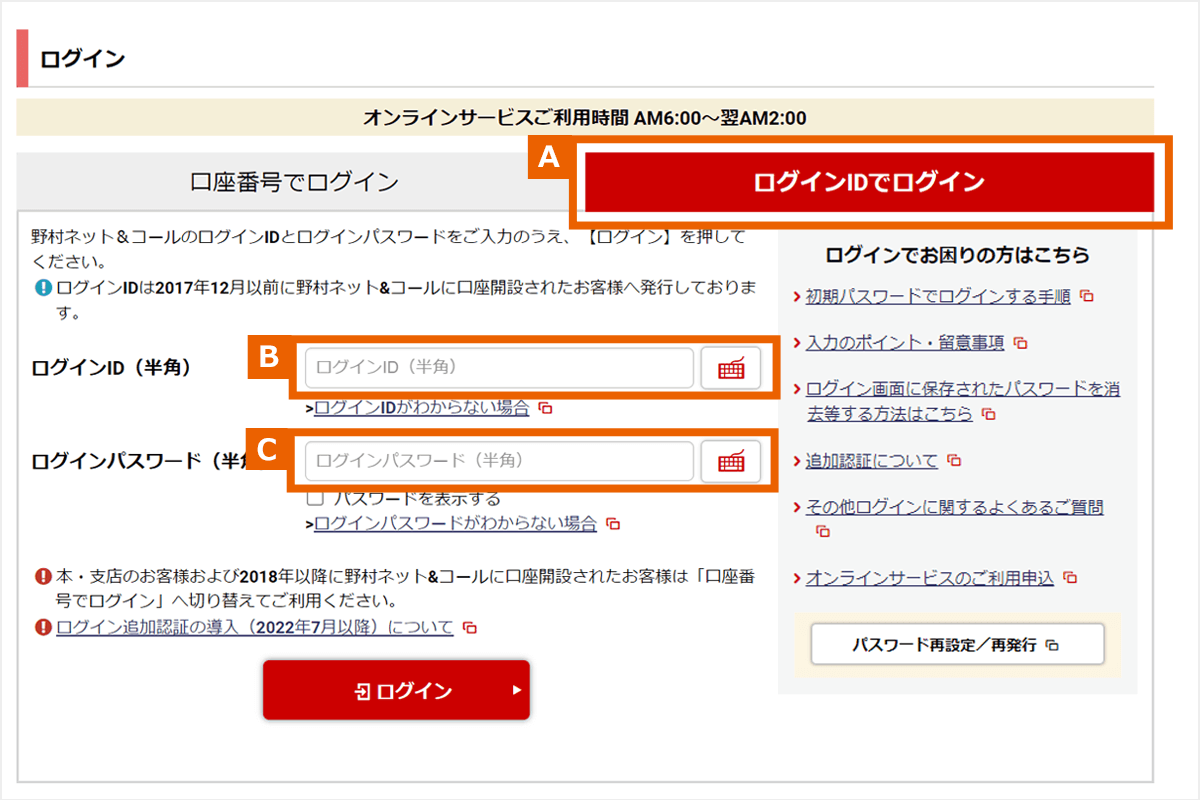
- 「ログインIDでログイン」が選択(赤色)されていることをご確認ください。
- ログインID:6桁~8桁の半角英数字で入力
- ログインパスワード:6桁~16桁の半角英数字・記号で入力
- 大文字/小文字(例:A/a)を判別します。正しく入力してください。
- 英字・数字・記号のうち2種類以上の組み合わせが必要です。
入力後「ログイン」ボタンを押してください。
ソフトウェアキーボードの利用方法や、パスワードを表示させたいなど入力に関する詳細はこちら
- ログインIDは、2017年12月以前にお送りしている野村ネット&コールの「口座開設完了のお知らせ(書面)」でご確認いただけます。または、お取引店まで口座名義人ご本人様よりお問い合わせください。
- 口座開設完了のお知らせ(口座開設完了の際にお送りした書面)
初めてログインされるお客様、初期パスワードが届いたお客様はこちら
以下のお客様で、初期パスワードが書面でお手元に届いた際の操作方法です。
- 口座開設申込書(書面)で新規口座開設
- オンラインサービスの追加契約
- 郵送受取でパスワードを再発行
はじめてログインする際には初期パスワードからお客様がご利用になる新しいパスワードへの変更が必要です。
ログインには、「取引店コード」、「口座番号」、「ログインパスワード」が必要です。
下記の2点をお手元にご用意ください。
- ■取引店コードと口座番号が確認できるもの(いずれかひとつ)
-
口座開設のご案内 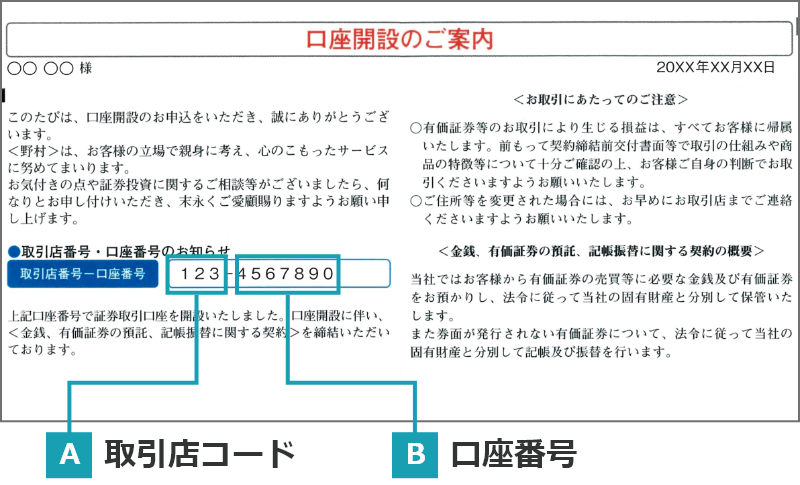
野村カード 
- 「オンラインサービス初期パスワードのお知らせ」とは別便で送付されます。
- ■ログインパスワードが確認できるもの
-
オンラインサービス 初期パスワードのお知らせ
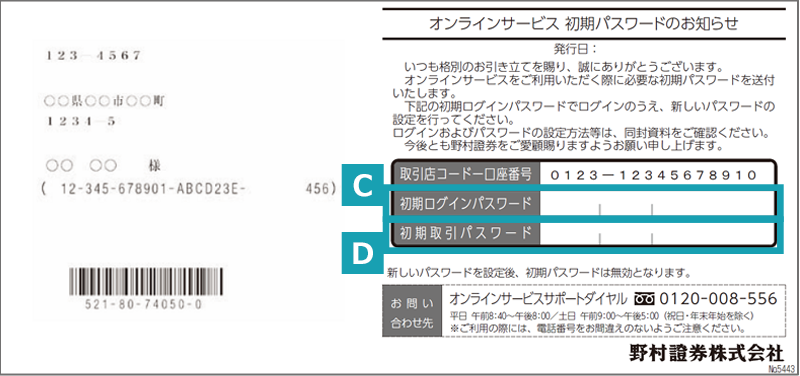
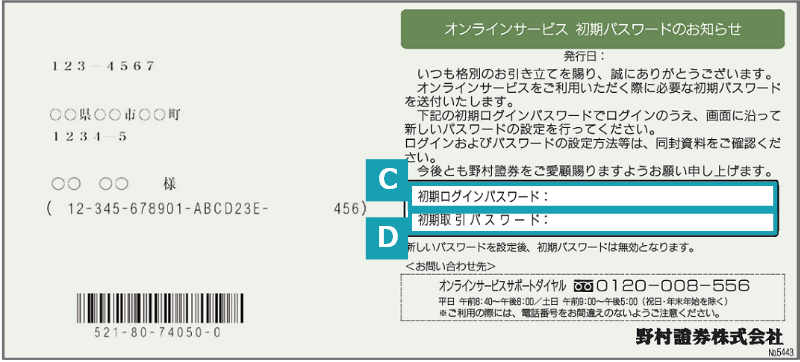
- 発行日により、台紙の色が異なります。
「かんたん口座開設(本人確認書類等を画像アップロードしてお手続き)」や「スピード口座開設(ICカードリーダライタでマイナンバーカードを読み取ってお手続き)」で口座開設いただいたお客様は、初期パスワードは郵送されません。口座開設お申込み時にお客様ご自分で設定したパスワードをそのまま変更せずにご利用いただけます。ご不明な場合はこちらをご参照ください。
- STEP1
- STEP2
- STEP3
- STEP4
- ログイン方法「口座番号でログイン」を選択してください。
-
「口座番号でログイン」が選択(赤色)されていることをご確認ください。
■PC 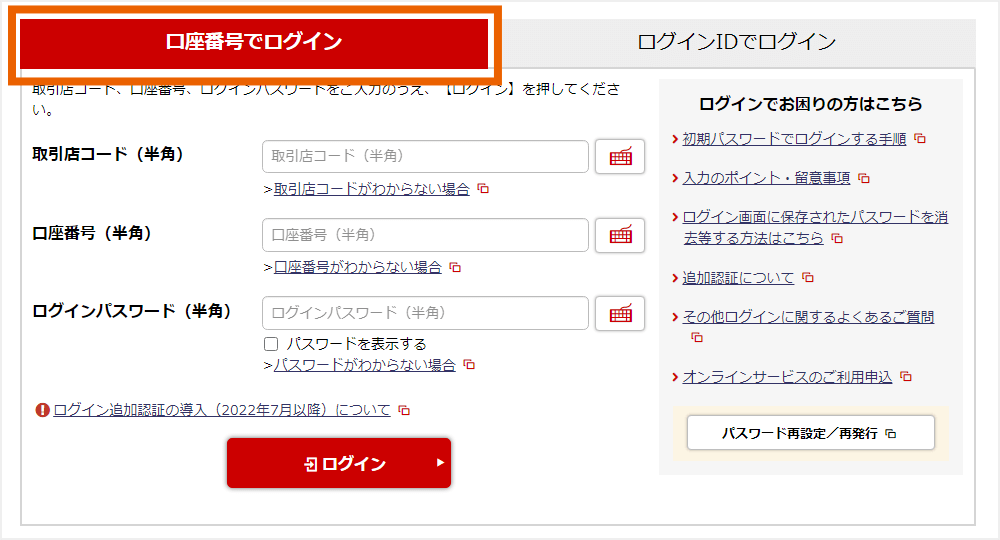
■スマートフォン 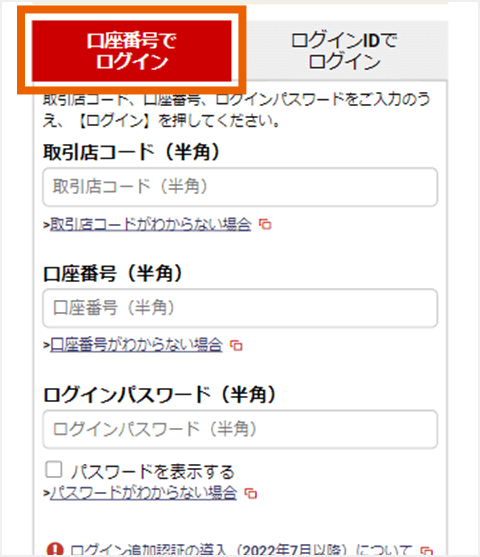
- 2017年12月以前に野村ネット&コールに口座開設されたお客様は、「ログインIDでログイン」もご利用いただけます。
- STEP1
- STEP2
- STEP3
- STEP4
- 取引店コード、口座番号、ログインパスワードの入力
-
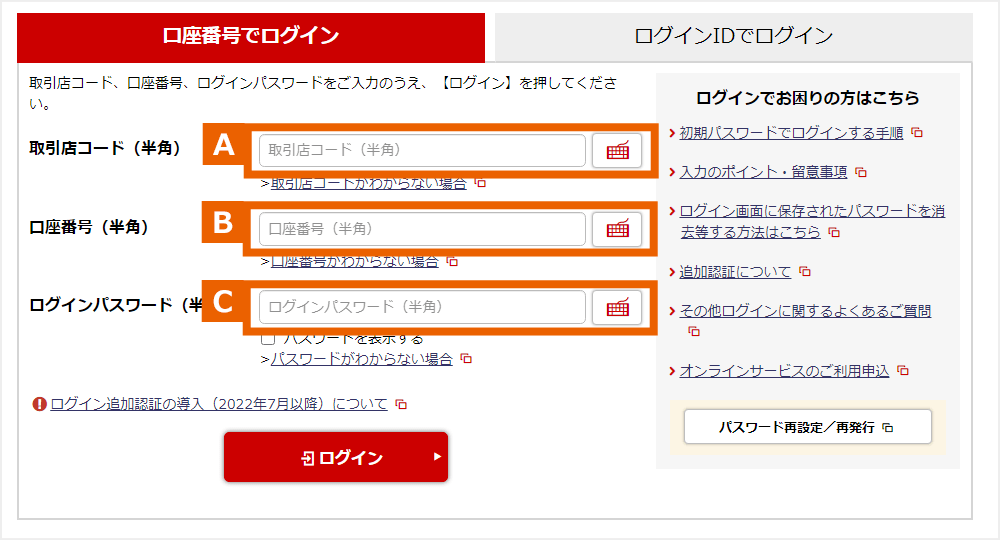
- 取引店コード:3桁の数字または英数字で入力
数字3桁の場合:半角数字
N+数字2桁(例:N08)の場合:半角英数字(例:N08/n08)- 2017年12月以前に野村ネット&コール(オンライン専用支店)に口座開設されたお客様のA××の取引店コードはご利用いただけません。数字3桁の取引店コードをご利用ください。
- 口座番号:2桁~7桁の半角数字
- ログインパスワード:初期パスワードがお手元に届いたお客様は、通知に記載されたログインパスワードを半角英数字でご入力ください。
- 大文字/小文字(例:A/a)を判別します。正しく入力してください。
- 英字・数字・記号のうち2種類以上の組み合わせが必要です。
- 取引店コード:3桁の数字または英数字で入力
- STEP1
- STEP2
- STEP3
- STEP4
- 追加認証項目の入力
-
- この画面が表示されない場合は、STEP4にお進みください。
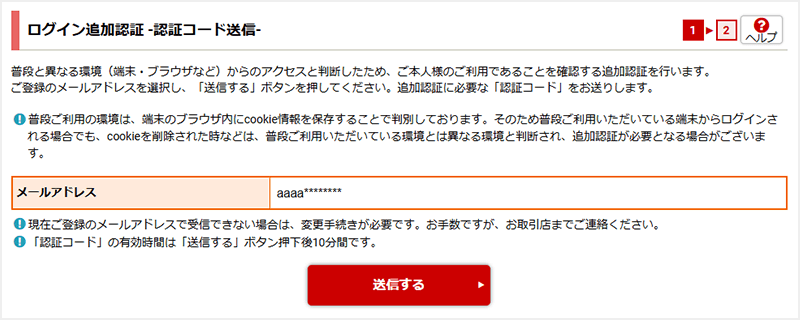
ご登録のメールアドレスに「認証コード」をお送りします。「送信する」ボタンを押してください。
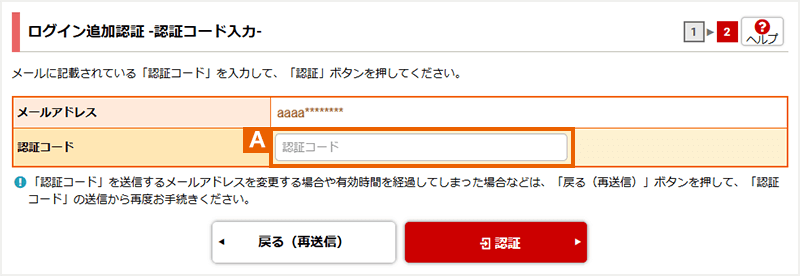
- 認証コード:半角数字
メールに記載された認証コードをご入力のうえ、「認証」ボタンを押してください。
メールアドレスの登録がない場合は、メールアドレス登録画面が表示されますのでご登録をお願いいたします。
- 次回以降のログイン時は、通常と異なる環境(端末・ブラウザ)と判断された場合に追加認証画面が表示されます。
- STEP1
- STEP2
- STEP3
- STEP4
- 初期パスワード(ログインパスワード・取引パスワード)の変更
-
- かんたん口座開設、スピード口座開設などWEB手続きで口座開設をされたお客様は、開設手続きの際に設定いただいていますので、パスワード変更画面は表示されません。(STEP4の手順は不要です)
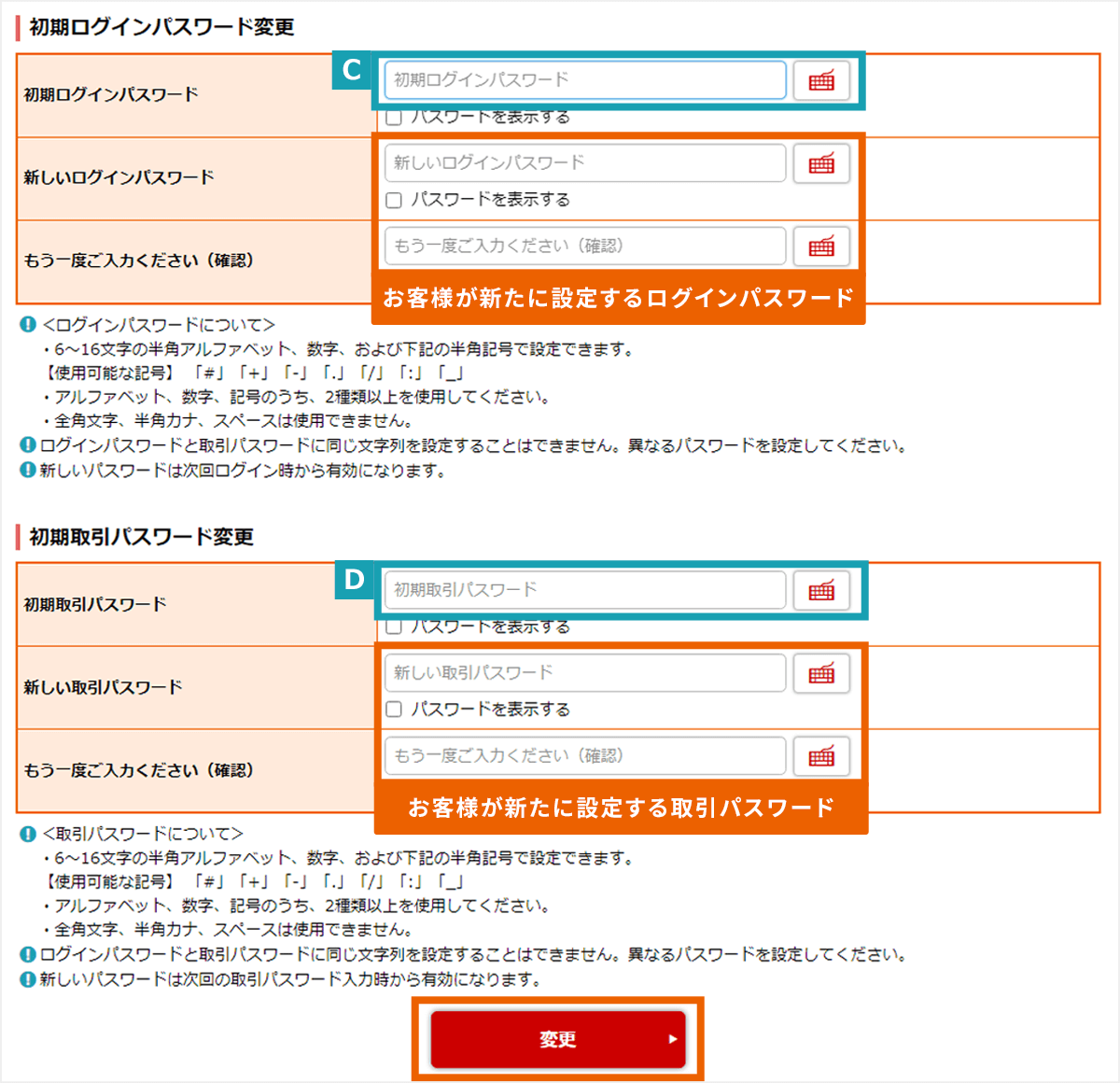
- 「初期パスワードのお知らせ」に記載されている初期ログインパスワードCをご入力のうえ、お客様が新たに設定されるログインパスワードを2回入力してください。
- 初期パスワードのお知らせに記載されている初期取引パスワードDをご入力のうえ、お客様が新たに設定される取引パスワードを2回入力してください。
- 【変更】ボタンを押してください。
- パスワード設定について
- 6~16文字の半角のアルファベット、数字、および下記の半角記号が設定できます。
「#」「+」「-」「.」「/」「:」「_」 - アルファベット、数字、記号のうち、2種類以上を使用してください。
- 6~16文字の半角のアルファベット、数字、および下記の半角記号が設定できます。
以上でパスワードの変更は完了です。
次回以降は、お客様が新たに設定されたログインパスワードでログインしてください。
ソフトウェアキーボードの利用方法や、入力したパスワードを表示したい場合など入力に関する詳細はこちら
- パスワードは、容易に推測できそうなお客様ご自身についての情報(生年月日など)は避けて設定してください。
- パスワードは、ログイン後、[口座情報/手続き]>[サービス・契約情報照会/変更]より、随時変更が可能です。
- ログインパスワードと取引パスワードは同一のパスワードを設定することができません。
- セキュリティ対策として、パスワードを一定回数以上誤って入力された場合、ログインロック(ログイン停止)となりますのでご注意ください。
当社では第三者による不正アクセスによる被害、コンピュータウイルスによる情報流出等、不正な取引による被害を未然に防ぐために、パスキー認証のご利用をお願いしております。
パスワードの設定が完了しましたら、NOMURAアプリをダウンロードのうえ、パスキーのご登録をお願いいたします。
詳細は「野村證券の安心セキュリティ対策」をご参照ください。
ログインに関するその他のご質問
ログインしたのにトップ画面が表示されない
【ログイン】ボタンを押した後、お客様のアクセスされた環境やお申込み状況により、追加認証画面、各種サービスのご案内(申込)画面などが表示される場合があります。
- ■追加認証
-
普段利用する環境(端末・ブラウザ)とは異なる環境からのアクセスと判断される場合にはワンタイムパスワードなどによる追加認証が必要になります。
追加認証で入力を求められる項目はワンタイムパスワードのご利用状況によって異なります。
ワンタイムパスワードの利用状況 追加認証での入力項目 利用中 ワンタイムパスワード 未登録(メールアドレス登録あり) 認証コード(※) - ご登録メールアドレス宛に認証コードをお送りします。有効時間内にメールに記載されたコードを追加認証画面にご入力ください。
- 画面イメージ
- ワンタイムパスワード、メールアドレスともにご登録いただいていない場合、追加認証を行うことができず、ログインできないことがございます。お手数ですが、お取引店にご連絡のうえメールアドレスのご登録をお願いいたします。
- ■各種サービスのご案内
-
「Web交付サービスのお申込み」、「あんしん振替のお申込み」などの各種サービスのご案内が表示される場合があります。
【申込】ボタンを押すと、お手続き画面が表示されます。
【今は申込しない】ボタンを押すと、ログイン後トップ画面が表示されます。- 画面イメージ
口座番号やパスワードなどを保存または消去する方法
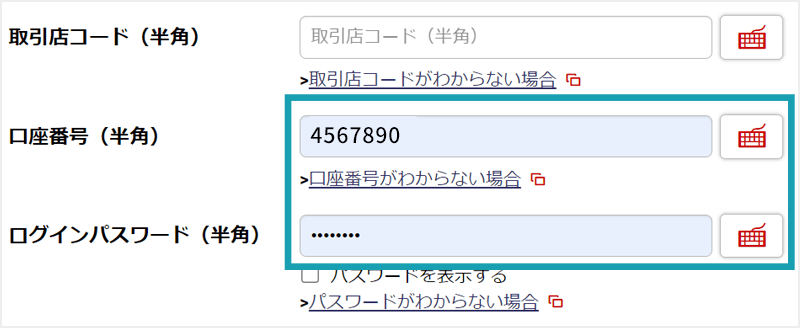
各ブラウザには、以前にご入力された口座番号、ログインID、ログインパスワード等が保存され、自動的にログイン画面に入力される機能(オートコンプリート)があります。
すべての画像はイメージです。実際とは異なる場合がございます。